手机微信里的小程序是我们日常生活中常用的工具之一,但随着时间的推移,我们可能会发现一些小程序已经不再需要或者只是占据了我们手机的空间,如何删除手机微信里的小程序呢?在微信中删除小程序并不难,只需简单的几个步骤即可轻松移除不需要的小程序。接下来我们就来看看具体的操作步骤。
如何移除微信里的小程序
具体方法:
1.打开手机微信客户端并登录需要删除小程序的那个账号。
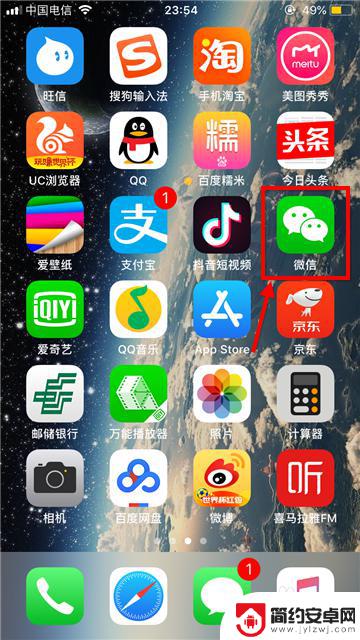
2.在主界面右下角点击发现;进入发现后选择最后一项小程序。
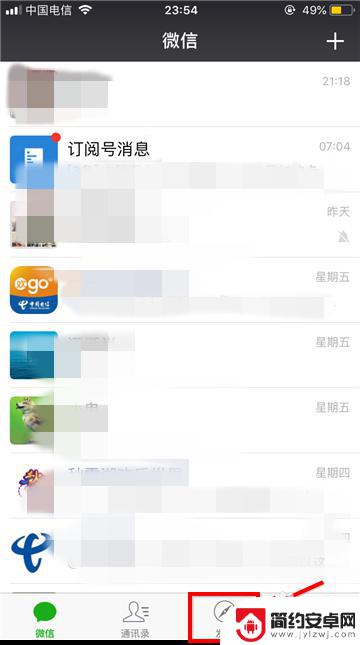
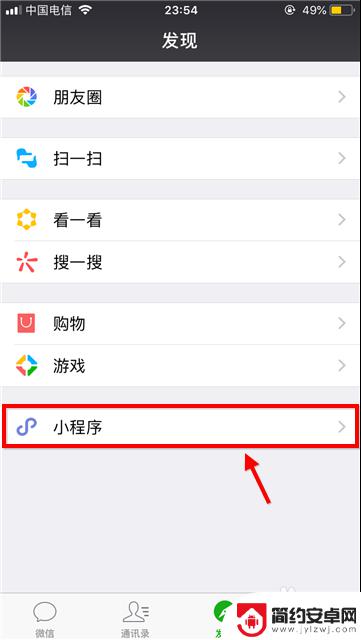
3.只要使用过的小程序都会出现在最近使用列表中,只有手动添加后才会出现在我的小程序列表中。被添加的程序末端有星标图案。
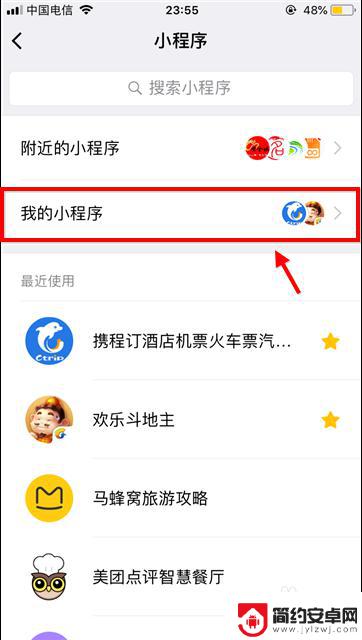
4.如果仅仅需要将程序从我的小程序列表中移除:
首先点击我的小程序,然后点击右上角编辑图标,然后勾选需要移除的程序。
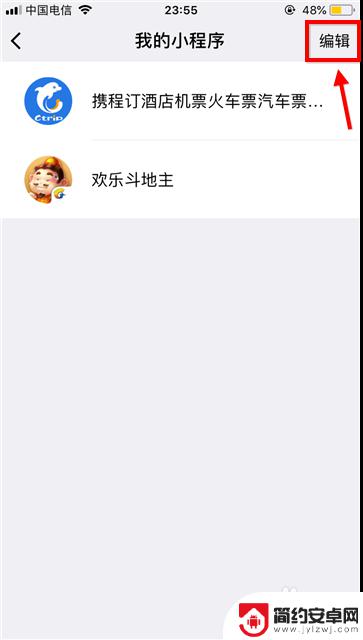
5.还有一种方法是在最近使用列表中向左滑动小程序,然后选择移除。
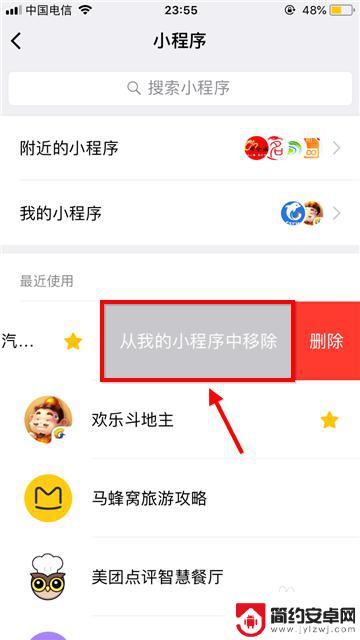
6.那么如何删除微信小程序呢?
彻底删除的方法是在最近使用列表中向左滑动小程序,然后选择删除。
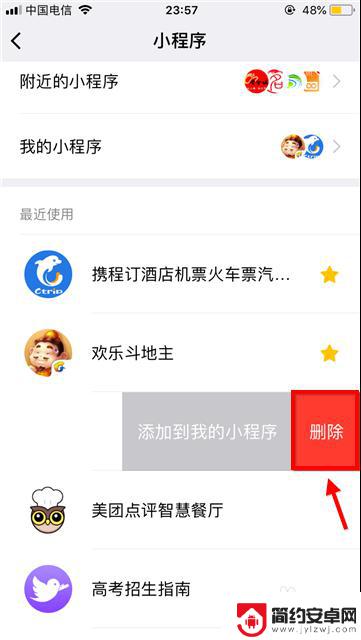
7.在确认框中再次点击删除,这样不需要的小程序就彻底消失了。
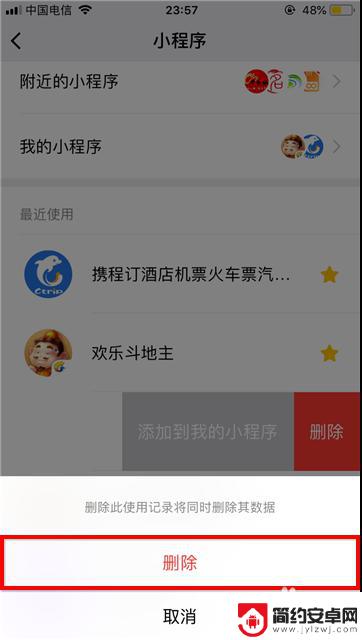
以上就是手机微信里的小程序怎么删除的全部内容,如果你遇到这个问题,可以按照以上方法解决,希望这些方法对大家有所帮助。










